Como corrigir o iPhone Flash não está funcionando problema [resolvido]
![Como corrigir o iPhone Flash não está funcionando problema [resolvido]](https://ilinuxgeek.com/storage/img/images/how-to-fix-iphone-flash-not-working-issue-[solved]_3.png)
- 3122
- 100
- Robert Wunsch DVM
Para mais brilho, geralmente os usuários usam a lanterna enquanto clica em qualquer documento ou fotos em áreas de luz escura. Recentemente, foi trazido ao nosso aviso de que vários usuários do iPhone estão enfrentando um problema com a lanterna do iPhone. Quando eles tentaram acessar o flash através de um aplicativo de câmera embutido ou usando o aplicativo de terceiros, ele lançou uma mensagem de erro como mostrado abaixo.
Flash está desativado
O iPhone precisa esfriar antes que você possa usar o flash
Esta questão pode ser por vários motivos e listamos alguns deles abaixo.
- Devido à ativação da opção de modo de baixa energia em um iPhone.
- Falha técnica interna no iPhone.
- Leve problema de hardware em torno do flash.
- Software iOS do iPhone desatualizado.
- Usando o iPhone do lado de fora no sol escaldante ou em áreas de temperatura quente como a cozinha, etc.
- Problema de software dentro do aplicativo de câmera
- Baixa carga da bateria no iPhone
Depois de pesquisar os fatores que poderiam causar esses problemas, compilamos um monte de soluções abaixo no artigo que o ajudarão a resolver o problema para que você possa começar a usar o flash novamente no seu iPhone.
Índice
- Corrija 1 - Carregue a bateria do seu iPhone
- Corrigir 2 - Desligue a opção de modo de baixa energia
- Corrija 3 - reinicie o aplicativo da câmera
- Corrija 4 - Pressione a área ao redor do flash
- Corrija 5 - Ative o carregamento da bateria de otimizar e desativá -lo
- Correções preliminares
Corrija 1 - Carregue a bateria do seu iPhone
Quando a bateria do iPhone é muito baixa, provavelmente abaixo de 20% ou menos, muitos dos recursos de hardware e software no iPhone ficam desativados para economizar o consumo de bateria. Portanto, conecte seu iPhone ao seu carregador e depois que a bateria do iPhone for carregada o suficiente, poderá achar que o flash pode ser acessado novamente usando o aplicativo da câmera no seu iPhone.
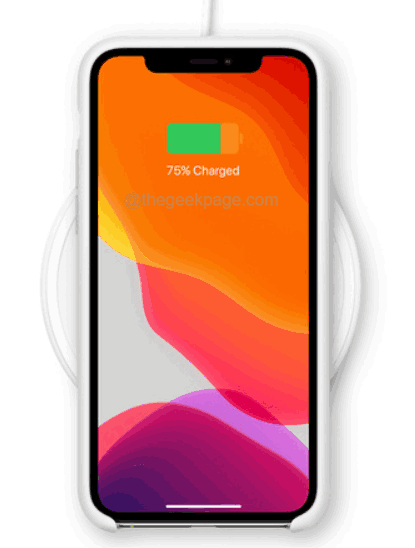
Corrigir 2 - Desligue a opção de modo de baixa energia
Se o seu iPhone estiver com carga suficiente e, mesmo que você esteja recebendo essa mensagem de erro, provavelmente o modo de baixa potência da bateria do iPhone está ativado. Isso desabilitará muitos recursos no iPhone, incluindo o flash, de acessar para salvar a energia da bateria.
Primeiro, desative a opção de modo de baixa energia no seu iPhone usando as etapas abaixo e verifique se isso resolve o problema.
Etapa 1: você primeiro tem que abrir o Configurações página no seu iPhone.
Etapa 2: depois role para baixo e selecione o Bateria opção tocando nele como mostrado abaixo.
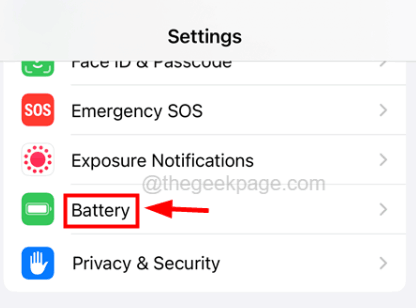
Etapa 3: Agora, quando a página da bateria aparecer, toque no Modo de baixa potência opções alternar troque para desativar é como mostrado na imagem abaixo.
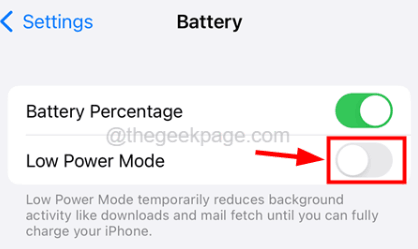
Etapa 4: depois de garantir que o modo de baixa energia esteja desligado, verifique se o flash é acessível a você.
Corrija 3 - reinicie o aplicativo da câmera
Sempre que houver algum problema interno no aplicativo, ele pode causar esses problemas. Portanto, tente reabrir o aplicativo da câmera no seu iPhone e veja se isso funciona.
Etapa 1: Desbloqueie seu iPhone primeiro.
Etapa 2: depois disso, abra o Switcher de aplicativo deslizando do canto inferior esquerdo do iPhone em direção à direita exponencialmente.
Etapa 3: Depois que o comutador de aplicativos aparecer, pesquise o Câmera aplicativo e deslize para cima para fechá -lo e não é executado em segundo plano.
Etapa 4: depois de fechar, espere alguns minutos e reabra o aplicativo de câmera batendo no Câmera Ícone da tela inicial, como mostrado na captura de tela abaixo.
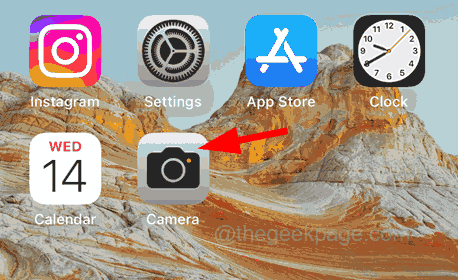
Etapa 5: Se houve algum erro técnico no aplicativo, ele deve ser removido agora e você poderá usar o flash agora.
Corrija 4 - Pressione a área ao redor do flash
Alguns usuários do iPhone relataram que a área ao redor do flash era realmente problemática devido a alguns motivos óbvios. Eles foram capazes de resolver esse problema simplesmente pressionando um pouco o flash algumas vezes. Provavelmente isso é feito para eliminar falhas de hardware ao redor do flash que podem estar causando tais problemas.
Etapa 1: Primeiro, você precisa desligar seu iPhone.
Etapa 2: para fazer isso, vá para o Configurações > Em geral > Desligar opção OU Basta pressionar o aumentar o volume e poder botão juntos por alguns segundos.
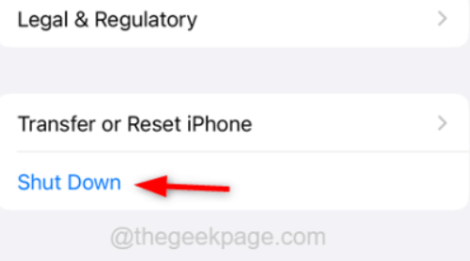
Etapa 3: Então deslizar o desligar para o certo lado para desligar o iPhone.
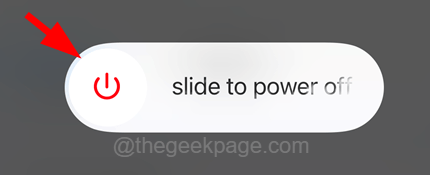
Etapa 4: Depois que o iPhone é desligado completamente, pressione as áreas ao redor do flash algumas vezes.
Etapa 5: Uma vez feito, ligue o iPhone pressionando novamente o aumentar o volume e poder botão juntos até ver o logotipo da Apple na tela.
Corrija 5 - Ative o carregamento da bateria de otimizar e desativá -lo
Às vezes, o recurso de carregamento da bateria otimizado pode interromper enquanto usa o flash em qualquer iPhone, para que ele possa ajudar a corrigir esse problema. Experimente as etapas dadas abaixo para resolvê -lo.
Etapa 1: Abra o Configurações Página primeiro no seu iPhone.
Etapa 2: então vá para o Bateria opção e toque nela como mostrado abaixo.
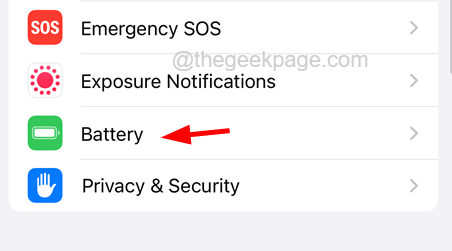
Etapa 3: agora selecione o Saúde da bateria & Carregamento opção tocando nele.
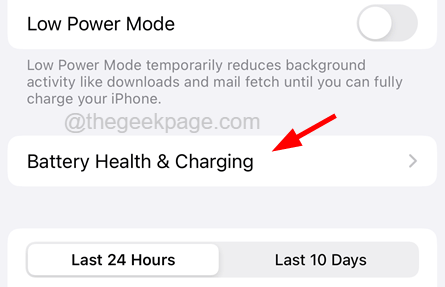
Etapa 4: na parte inferior, toque no Carregamento de bateria otimizado alterne o botão para ativá -lo como mostrado abaixo.
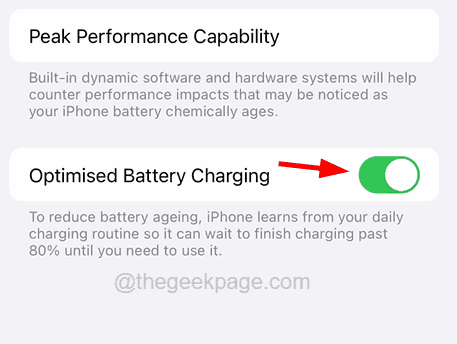
Etapa 5: Depois de ativado, aguarde algum tempo e desative -o tocando no interruptor de alternância.
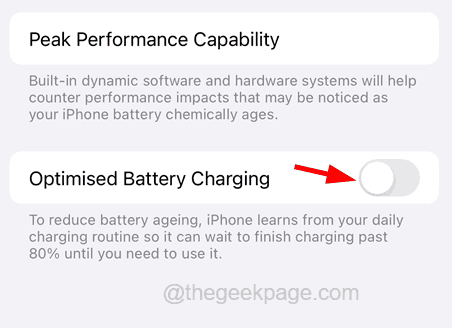
OBSERVAÇÃO - Você tem que clicar no Desligar opção no pop -up para continuar a desativar o carregamento da bateria otimizado.
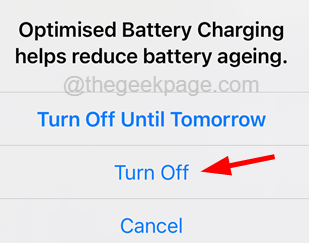
Correções preliminares
Atualize seu iPhone
Esses problemas devem ocorrer em qualquer smartphones que não sejam atualizados para seu software mais recente. Então tente atualizar seu iPhone uma vez indo para o Configurações página e selecionando o Em geral opção. Agora toque no Atualização de software que por sua vez exibem todas as atualizações disponíveis para o seu iPhone. Apenas Baixar e instalar eles para manter seu iPhone atualizado.
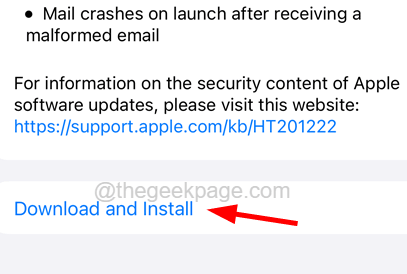
Correções adicionais
Reinicie seu iPhone
Às vezes, você pode achar que alguns aplicativos ou recursos disponíveis no seu iPhone começam a agir de maneira estranha e você não tem idéia de por que isso está acontecendo. Apesar da atualização do seu iPhone, essas coisas podem acontecer devido a falhas técnicas internas que podem ser resolvidas reiniciando seu iPhone. Portanto, tente reiniciar seu iPhone e verifique se você puder usar o flash no seu iPhone.
Cool seu iPhone
Se você recebe uma mensagem que diz que o flash é desativado, o iPhone precisa esfriar antes que você possa usar o flash, o que significa que a área ao redor do flash está realmente quente devido à temperatura do iPhone. Se você estiver usando o iPhone ou mantendo o iPhone no clima quente do lado de fora, mova -o para uma área mais fria para que o iPhone esfrie e tente verificar se você ainda está enfrentando esse problema.
- « Como parar os anúncios pop-up de tela cheia no seu telefone Android
- Como corrigir o erro de login do Facebook no iPhone [resolvido] »

